- Ένα αρχείο xpssvcs.dll που λείπει καθιστά αδύνατο να το κάνετε εγκαταστήστε το Google Cloud Print.
- Τι είναι το xpssvcs.dll; Είναι ένα βασικό αρχείο συστήματος, μέρος των βιβλιοθηκών δεδομένων των Windows.
- Στην περίπτωσή σας είναι xpssvcs.dll, αλλά και άλλα αρχεία DLL μπορούν να εξαφανιστούν και κατά τη διάρκεια άλλων διαδικασιών, προκαλώντας διακοπή του προγράμματος.
- Η εκτέλεση ενός προγράμματος επιδιόρθωσης DLL ή της διαδικασίας SFC είναι μερικές από τις απλούστερες διορθώσεις σε αυτήν τη συγκεκριμένη περίπτωση.

- Κατεβάστε το εργαλείο επισκευής Restoro PC που συνοδεύεται από κατοχυρωμένες τεχνολογίες (διαθέσιμο δίπλωμα ευρεσιτεχνίας εδώ).
- Κάντε κλικ Εναρξη σάρωσης για να βρείτε ζητήματα των Windows (συμπεριλαμβανομένων κατεστραμμένων ή λείπουν αρχείων DLL)
- Κάντε κλικ Φτιάξ'τα όλα για να διορθώσετε προβλήματα που επηρεάζουν την απόδοση και την ασφάλεια του υπολογιστή σας
- Το Restoro κατεβάστηκε από 0 αναγνώστες αυτόν τον μήνα.
Το XPSSVCS.DLL λείπει σφάλμα είναι αυτό που αντιμετώπισαν ορισμένοι χρήστες κατά την προσπάθεια εγκατάστασης του Google Cloud Print στα Windows 10 και σε άλλες πλατφόρμες.
Το πλήρες μήνυμα αναφέρει:
[1103/184546: ΠΡΟΕΙΔΟΠΟΙΗΣΗ: setup.cc (263)] Λείπει το αρχείο: XPSSVCS.DLL… [1103/184546: ΣΦΑΛΜΑ: setup.cc (402)] Δεν είναι δυνατή η εγκατάσταση του προγράμματος οδήγησης.
Αυτό είναι ακόμα άλλο σφάλμα DLL που μπορεί να προκληθεί από ένα αρχείο DLL που λείπει ή είναι κατεστραμμένο.
Η Microsoft παραδέχτηκε επίσης ότι τα αθροιστικά KB3176493 και KB3177725 Οι ενημερώσεις των Windows έχουν σφάλματα εκτύπωσης, που είναι ένας άλλος παράγοντας πίσω από αυτό το σφάλμα.
Εδώ είναι μερικές πιθανές λύσεις που θα επιλύσουν το XPSSVCS.DLL που λείπει σφάλμα στα Windows 10.
Πώς να διορθώσετε ζητήματα XPSSVCS.DLL στα Windows 10;
1. Χρησιμοποιήστε ένα εργαλείο αντιμετώπισης προβλημάτων DLL τρίτου μέρους

Ρέστορο είναι ένας αξιόπιστος διορθωτής DLL τρίτων κατασκευαστών που χρησιμοποιεί ένα ενσωματωμένο αυτοματοποιημένο σύστημα και μια ηλεκτρονική βιβλιοθήκη γεμάτη λειτουργικά DLL για την αντικατάσταση και επιδιόρθωση τυχόν αρχείων που ενδέχεται να είναι κατεστραμμένα ή κατεστραμμένα στον υπολογιστή σας.
Το μόνο που χρειάζεται να κάνετε για να επιλύσετε τα προβλήματα του υπολογιστή σας είναι να το ξεκινήσετε και απλώς να ακολουθήσετε την οθόνη οδηγίες για την έναρξη της διαδικασίας, καθώς οτιδήποτε άλλο καλύπτεται από το αυτοματοποιημένο λογισμικό διαδικασίες.
Έτσι μπορείτε να διορθώσετε σφάλματα μητρώου χρησιμοποιώντας το Restoro:
- Λήψη και εγκατάσταση του Restoro.
- Εκκινήστε το λογισμικό.
- Περιμένετε να σαρώσει τον υπολογιστή σας για τυχόν προβλήματα σταθερότητας και πιθανό κακόβουλο λογισμικό.
- Τύπος Ξεκινήστε την επισκευή.
- Επανεκκινήστε τον υπολογιστή σας για να εφαρμοστούν όλες οι αλλαγές.
Αφού ολοκληρωθεί αυτή η διαδικασία, ο υπολογιστής σας θα είναι τόσο καλός όσο και νέος και δεν θα χρειάζεται πλέον να αντιμετωπίζετε σφάλματα BSoD, αργούς χρόνους απόκρισης ή άλλα παρόμοια ζητήματα.
⇒ Αποκτήστε το Restoro
Αποποίηση ευθυνών:Αυτό το πρόγραμμα πρέπει να αναβαθμιστεί από τη δωρεάν έκδοση για να εκτελέσει συγκεκριμένες ενέργειες.
2. Σάρωση αρχείων με τον Έλεγχο αρχείων συστήματος
- Ανοιξε Μενού Win + X και επιλέξτε Γραμμή εντολών (Διαχειριστής) ή PowerShell (Διαχειριστής) από τη λίστα.
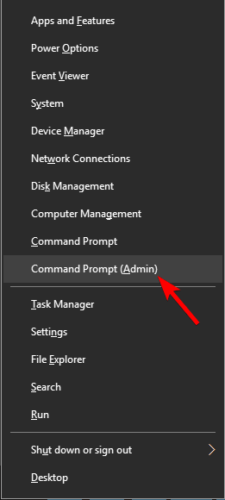
- Εισαγω sfc /scannow εντολή και πατήστε Εισαγω για να το τρέξετε.

- Η διαδικασία σάρωσης μπορεί να διαρκέσει περίπου 10 λεπτά, μερικές φορές περισσότερο, οπότε μην παρεμβαίνετε σε αυτήν.
Αφού ολοκληρωθεί η σάρωση SFC, ελέγξτε αν το πρόβλημα παραμένει. Εάν δεν μπορείτε να εκτελέσετε ή να ολοκληρώσετε τη σάρωση SFC, θα πρέπει να δοκιμάσετε να χρησιμοποιήσετε τη σάρωση DISM.
- Αρχή Γραμμή εντολών ως διαχειριστής.
- Εισαγάγετε την ακόλουθη εντολή και πατήστε Enter:
DISM / Online / Cleanup-Image / RestoreHealth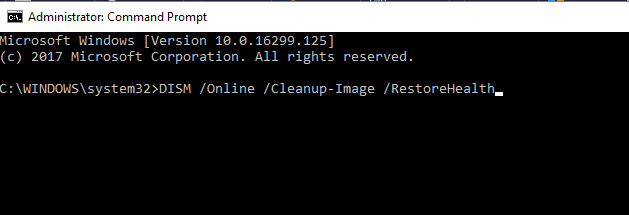
- Η σάρωση DISM θα ξεκινήσει τώρα. Αυτή η διαδικασία μπορεί να διαρκέσει περίπου 20 λεπτά, οπότε φροντίστε να μην την διακόψετε.
Μόλις ολοκληρωθεί η σάρωση DISM, ελέγξτε εάν το πρόβλημα παραμένει. Εάν θέλετε, μπορείτε επίσης να επαναλάβετε τη σάρωση SFC μετά από μια επιτυχημένη σάρωση DISM για να είστε στην ασφαλή πλευρά.
3. Επανεγκαταστήστε την εφαρμογή που προκαλεί αυτό το σφάλμα
Αν Λείπει το XPSSVCS.DLL Το μήνυμα εμφανίζεται μόνο όταν προσπαθείτε να εκτελέσετε μια συγκεκριμένη εφαρμογή, ίσως πρέπει να απεγκαταστήσετε πλήρως αυτήν την εφαρμογή.
Υπάρχουν διάφοροι τρόποι για να το κάνετε αυτό, αλλά η καλύτερη μέθοδος είναι να χρησιμοποιήσετε λογισμικό απεγκατάστασης.
Θα καταργήσετε εντελώς όλα τα αρχεία και τις καταχωρίσεις μητρώου που σχετίζονται με την ελαττωματική εφαρμογή. Ως αποτέλεσμα, δεν θα υπάρχουν εναπομείναντα αρχεία που μπορούν να επηρεάσουν το σύστημά σας.
Αν ψάχνετε για καλό λογισμικό απεγκατάστασης, σας συνιστούμε ανεπιφύλακτα να το δοκιμάσετε IObit Uninstaller Pro. Μόλις καταργήσετε την προβληματική εφαρμογή χρησιμοποιώντας αυτό το εργαλείο, το ζήτημα θα πρέπει να επιλυθεί πλήρως.
4. Εκτελέστε επαναφορά συστήματος
- Πατήστε το πλήκτρο Windows + S και εισάγετε επαναφοράς συστήματος. Επιλέγω Δημιουργήστε ένα σημείο επαναφοράς.
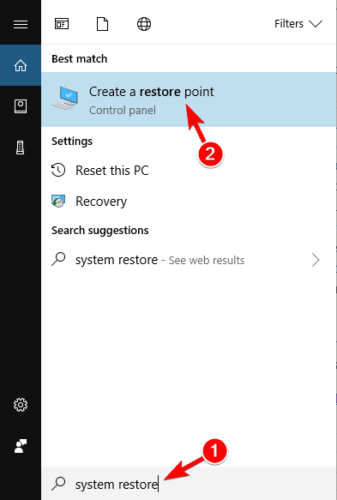
- Τώρα κάντε κλικ στο Επαναφοράς συστήματος κουμπί.
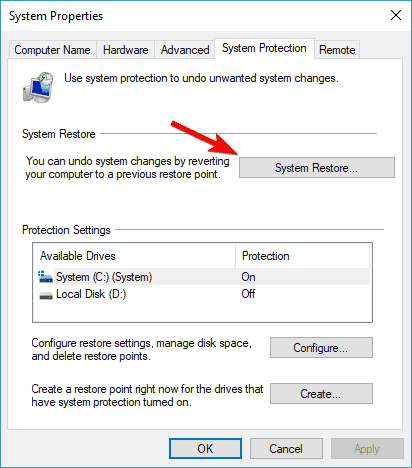
- Οταν ο Επαναφοράς συστήματος ανοίγει το παράθυρο, κάντε κλικ Επόμενο.
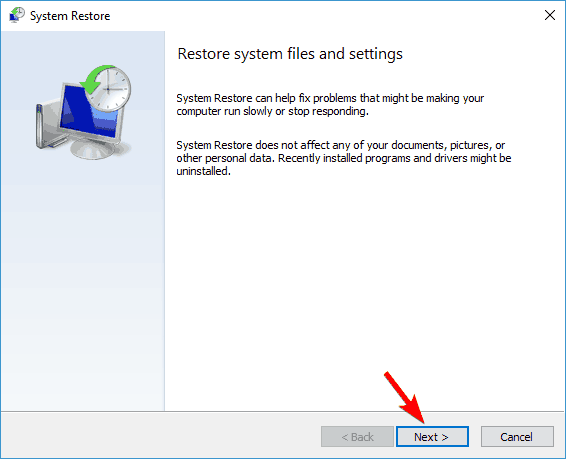
- Ελεγχος Εμφάνιση περισσότερων σημείων επαναφοράς επιλογή. Επιλέξτε το σημείο επαναφοράς στο οποίο θέλετε να επιστρέψετε και κάντε κλικ στο Επόμενο.
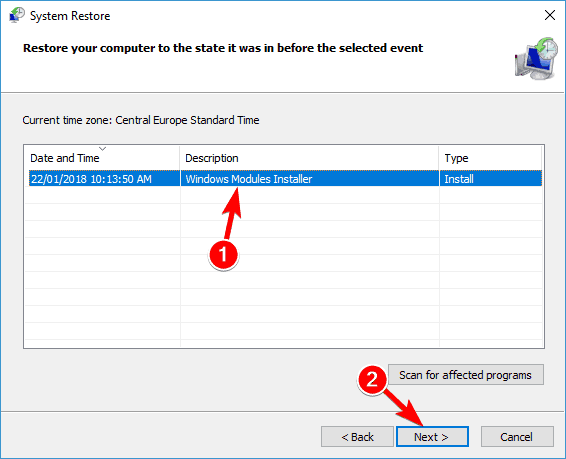
- Ακολουθήστε τις οδηγίες στην οθόνη για να ολοκληρώσετε τη διαδικασία αποκατάστασης.
Μόλις πραγματοποιήσετε με επιτυχία την Επαναφορά Συστήματος, ελέγξτε αν το πρόβλημα παραμένει.
5. Ενημερώστε τα Windows
- Ανοιξε το Εφαρμογή ρυθμίσεων. (Μπορείτε να το κάνετε χρησιμοποιώντας Κλειδί Windows + I συντομώτερος δρόμος.)
- Τώρα μεταβείτε στο Ενημέρωση και ασφάλεια Ενότητα.
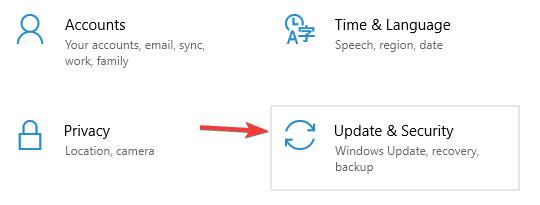
- Στο δεξιό τμήμα του παραθύρου, κάντε κλικ στο Ελεγχος για ενημερώσεις κουμπί.
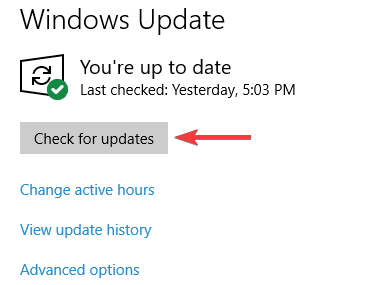
Τα Windows θα ελέγξουν τώρα για διαθέσιμες ενημερώσεις. Εάν υπάρχουν διαθέσιμες ενημερώσεις, θα ληφθούν αυτόματα στο παρασκήνιο. Μόλις κατεβάσετε τις ενημερώσεις, επανεκκινήστε τον υπολογιστή σας για να τις εγκαταστήσετε.
Αφού ενημερώσετε το σύστημά σας στην πιο πρόσφατη έκδοση, ελέγξτε αν το πρόβλημα παραμένει.
Η Microsoft εργάζεται συνεχώς στα Windows 10 και συνήθως διορθώνει αυτά τα σφάλματα χρησιμοποιώντας το Windows Update. Εάν θέλετε να αποφύγετε αυτό το πρόβλημα, φροντίστε να ενημερώνετε το σύστημά σας ανά πάσα στιγμή.
Από προεπιλογή, τα Windows 10 εγκαθιστούν αυτόματα τις ενημερώσεις που λείπουν, αλλά μερικές φορές ενδέχεται να χάσει μια ενημέρωση λόγω ορισμένων προβλημάτων. Ωστόσο, μπορείτε πάντα να ελέγχετε για ενημερώσεις με μη αυτόματο τρόπο όπως φαίνεται εδώ.
6. Εκτελέστε καθαρή εκκίνηση
- Τύπος Πλήκτρο Windows + R για να ανοίξετε το παράθυρο διαλόγου Εκτέλεση. Εισαγω msconfig και κάντε κλικ Εντάξει.
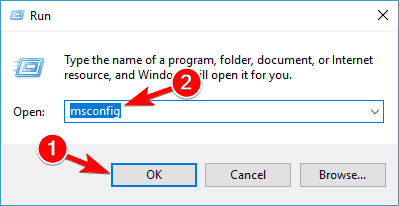
- Θα εμφανιστεί τώρα το παράθυρο System Configuration. Μεταβείτε στο Υπηρεσίες καρτέλα και ελέγξτε Απόκρυψη όλων των υπηρεσιών της Microsoft.
- Κάντε κλικ στο Απενεργοποίηση όλων κουμπί.
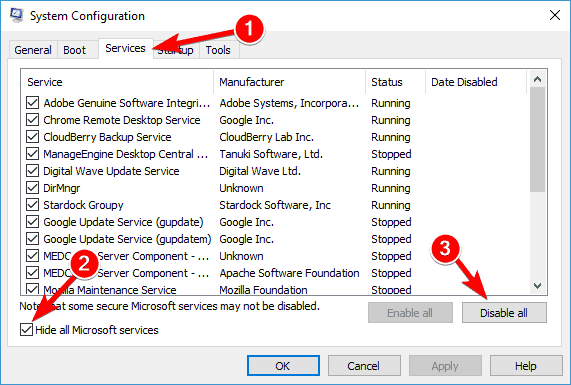
- Τώρα πηγαίνετε στο Ξεκίνα καρτέλα και κάντε κλικ Ανοίξτε τη Διαχείριση εργασιών.
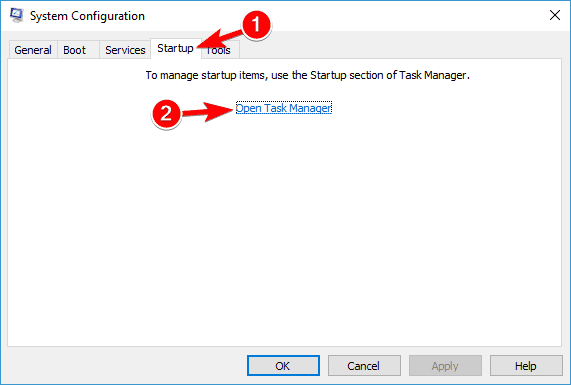
- Θα δείτε τώρα μια λίστα εφαρμογών εκκίνησης. Κάντε δεξί κλικ στην πρώτη καταχώρηση στη λίστα και επιλέξτε Καθιστώ ανίκανο. Επαναλάβετε αυτό το βήμα για όλες τις εφαρμογές στη λίστα.
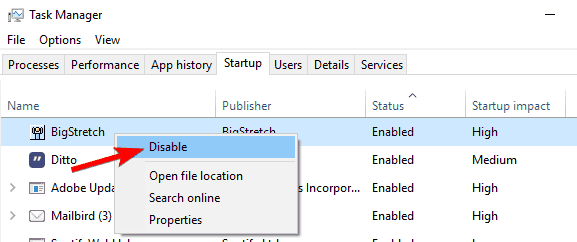
- Επιστρέψτε στο Διαμόρφωση συστήματος παράθυρο.
- Τώρα κάντε κλικ Ισχύουν και Εντάξει για αποθήκευση αλλαγών και επανεκκίνηση του υπολογιστή σας.
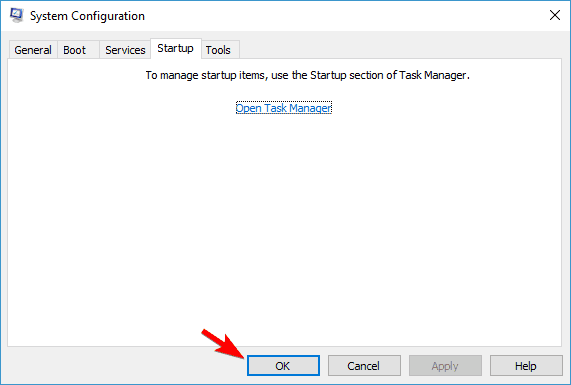
Μόλις γίνει επανεκκίνηση του υπολογιστή σας, ελέγξτε εάν το πρόβλημα παραμένει. Εάν το πρόβλημα δεν εμφανιστεί, είναι μάλλον πιθανό να προκαλεί κάποια από τις απενεργοποιημένες εφαρμογές ή υπηρεσίες.
Για να μάθετε ποια εφαρμογή ήταν το πρόβλημα, ενεργοποιήστε τις εφαρμογές και τις υπηρεσίες σε ομάδες έως ότου καταφέρετε να δημιουργήσετε ξανά το ζήτημα.
Μόλις βρείτε την προβληματική εφαρμογή, αφαιρέστε την και ελέγξτε αν αυτή λύνει το πρόβλημα.
7. Δημιουργήστε έναν νέο λογαριασμό χρήστη
- Ανοιξε το Εφαρμογή ρυθμίσεων και μεταβείτε στο Λογαριασμοί Ενότητα.
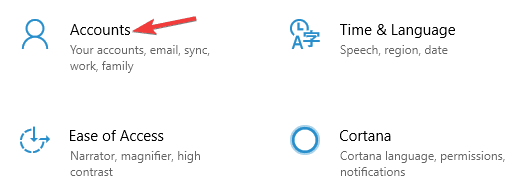
- Διαλέγω Οικογένεια και άλλα άτομα από το αριστερό παράθυρο.
- Επιλέγω Προσθέστε κάποιον άλλο σε αυτόν τον υπολογιστή από το δεξί παράθυρο.
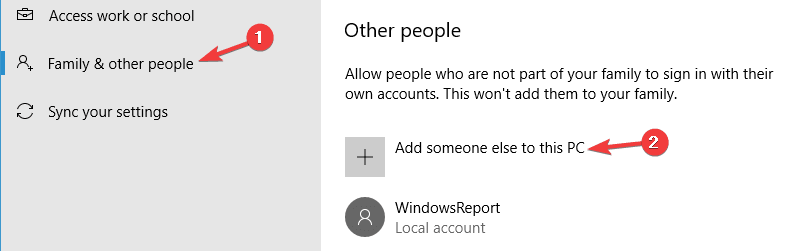
- Επιλέγω Δεν έχω τα στοιχεία σύνδεσης αυτού του ατόμου.
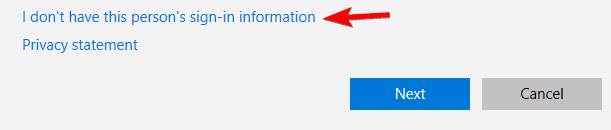
- Κάντε κλικ στο Προσθέστε έναν χρήστη χωρίς λογαριασμό Microsoft.
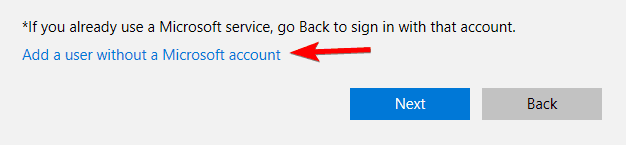
- Εισαγάγετε το επιθυμητό όνομα χρήστη για το νέο λογαριασμό και κάντε κλικ στο Επόμενο.

Αφού δημιουργήσετε έναν νέο λογαριασμό χρήστη, ελέγξτε αν το πρόβλημα παραμένει. Εάν το πρόβλημα δεν επανεμφανιστεί, μετακινήστε όλα τα προσωπικά σας αρχεία στο νέο λογαριασμό και ελέγξτε αν αυτό λύνει το πρόβλημά σας.
Αυτές οι επιδιορθώσεις είναι πιθανό να επιλύσουν το πρόβλημα XPSSVCS.DLL που λείπει, ώστε να μπορείτε να εγκαταστήσετε το Google Cloud Print στα Windows 10.
Ο χειρισμός αυτής της εφαρμογής είναι αρκετά εύκολος, αλλά αν χρειάζεστε καθοδήγηση, αυτό το σεμινάριο θα βοηθήσει στη διαδικασία ρύθμισης.
Συχνές Ερωτήσεις
Αυτό το αρχείο DLL είναι μέρος του βασικού συστήματος των Windows. Η περιγραφή είναι Native Code Xps Services Library και δεδομένου ότι πρόκειται για αρχείο που έχει υπογραφεί από τη Microsoft, η πρότασή μας είναι να μην τη διαγράψετε ποτέ.
Υπήρχαν κάποιες γνωστές επιθέσεις που χρησιμοποιούν Αυτό όνομα αρχείου. Χρήστες που βρήκε το xpssvcs.dll αρχείο έξω από το C: \ Windows \ System32 ο φάκελος πρέπει να εκτελεί ένα αντι-κακόβουλο λογισμικό σάρωσηόσο το δυνατόν συντομότερα.
Δεν συνιστούμε τη μη αυτόματη κατάργηση το. Εκτελέστε ένα antivirusσάρωση κι αν το επιστρέφει ένα θετικό αποτέλεσμα, αφήστε το πρόγραμμα μεριμνώ το και διαγράφω ο αρχείο.

![Api-ms-win-downlevel-kernel32-l2-1-0.dll Λείπει [Διόρθωση]](/f/4d219aec0ffdcf759e1cdb7d1504e2a8.jpg?width=300&height=460)
